Tallenna
Kun tallennetaan projektia, on muutamia asioita, joita kannattaa tietää. Nämä ovat hyödyllisiä myös silloin, kun olet työskennellyt Cinema 4D:n parissa pidempään ja rakennat yhä monimutkaisempia kohtauksia.
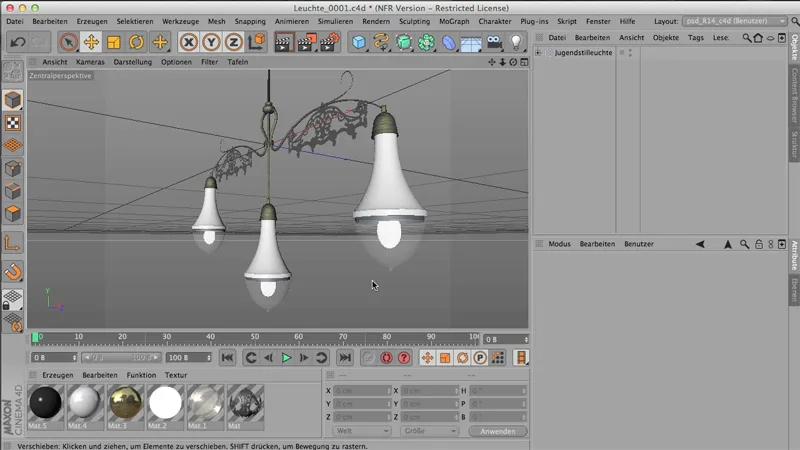
Aloitetaanpa ylhäältä: Tiedosto>Tallenna. On selvää: minulla on tiedosto, ja haluan tallentaa sen - loogista, tallennan sen. Vaihtoehtoisesti voin tehdä Tallenna nimellä - eli tallentaa sen toisella nimellä, toiseen paikkaan. Ainoa ero näiden kahden komennon välillä on, että Tallenna nimellä avaa tiedoston valintaikkunan, joten näen tiedoston tallennusikkunan, kun taas Tallenna tallentaa sen, mistä sen otin.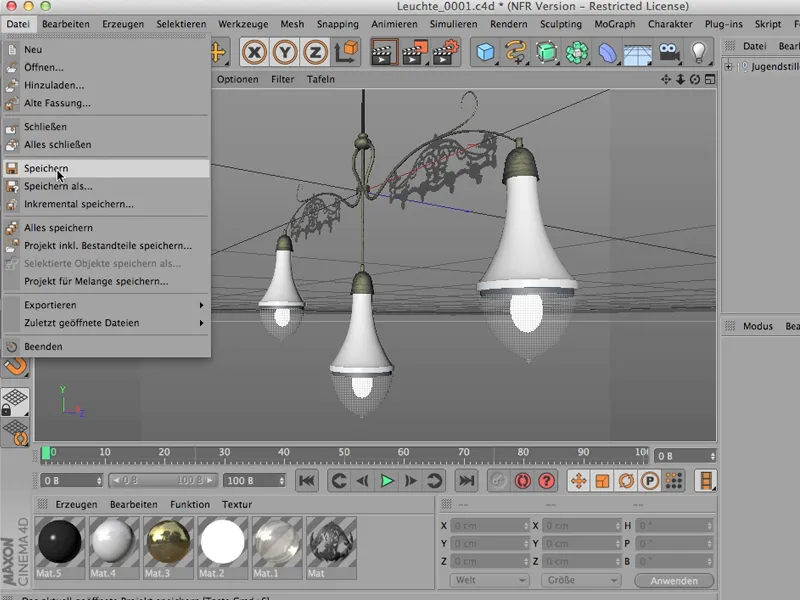
Hauskempaa on, jos olen tallentanut tai käyttänyt Tallenna nimellä ja siirrän tiedoston toiselle levylle tai toiseen tietokoneeseen tai samalle tietokoneelle toiseen kansioon. Silloin saatan saada suuria ongelmia nopeasti, koska Cinema ei muista kaikkea, Cinema ei löydä materiaaleja enää.
Tämä ongelma on siinä - materiaalit on tietysti tallennettu sinne, minne ne kuuluvat (esimerkiksi tekstuurikansioon), mutta siitä paikasta, johon tallensin tiedoston, Cinema ei enää löydä tiedostoja, ja tämä johtaa siihen, että kun yritän tallentaa tai renderöidä, Cinema sanoo sitten: "Hmm, en löydä sitä", ja se on ärsyttävää.
Tallenna projekti mukaan lukien osat
Mitä tehdä tähän? Tiedosto>Tallenna projekti mukaan lukien osat. Tämä on tärkeä komento, …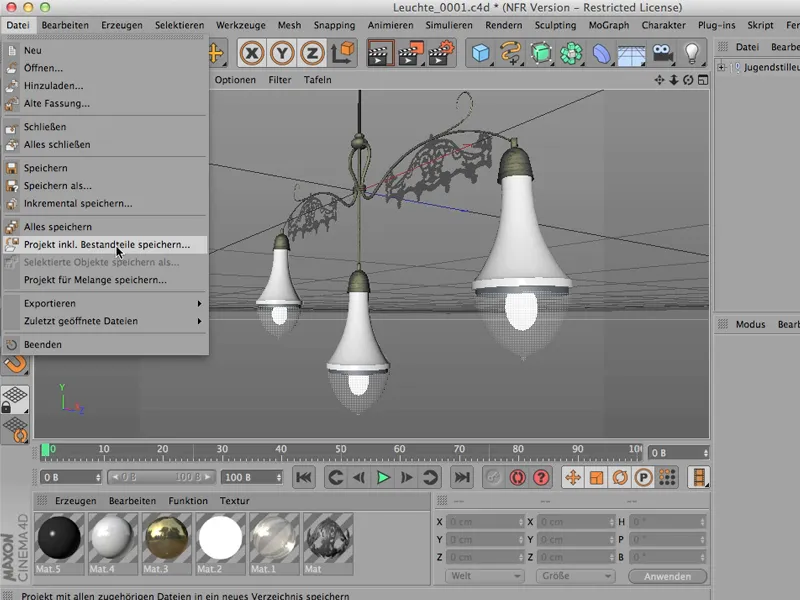
… ja teen sen nyt, tallennan nyt täällä sotkuisella työpöydälläni "Juleuchte"; tarkoitus on jugendtyyli.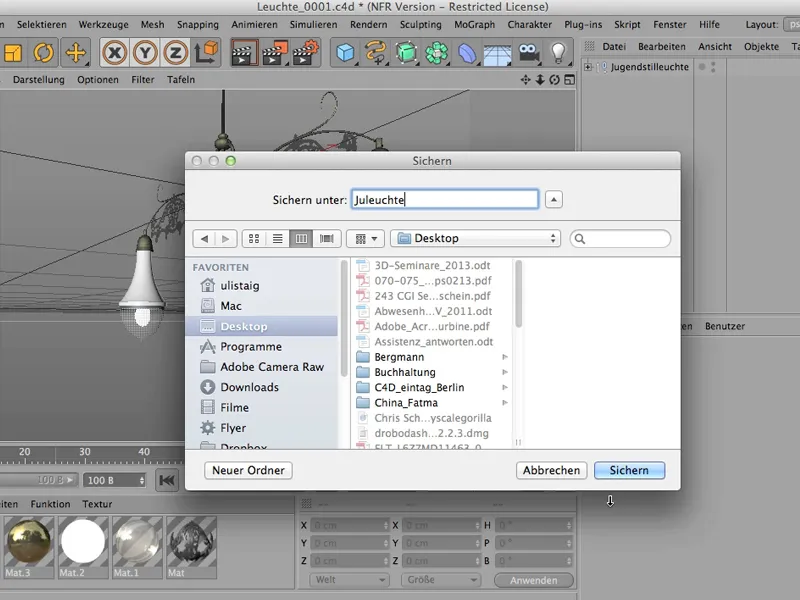
Ja nyt pitäisi löytyä kansio - näin on. Klikkaan sen nopeasti ja löydätte tämän tiedoston, jonka juuri tallensin, …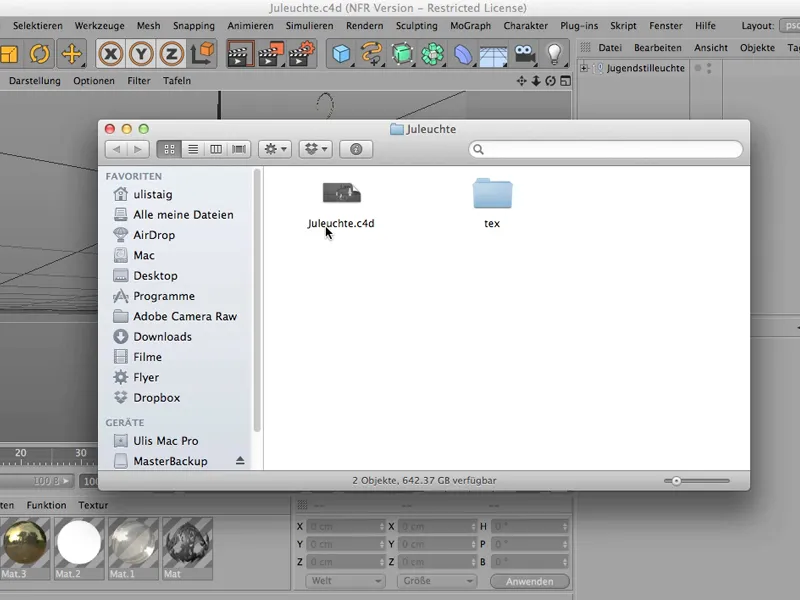
… ja myös tekstuurikansion, jossa on jotain - nämä kaksi nimittäin -, jotka liittyvät tähän tiedostoon jollain tavalla. Tässä tapauksessa ne ovat materiaaleja, joita on tässä lampussa.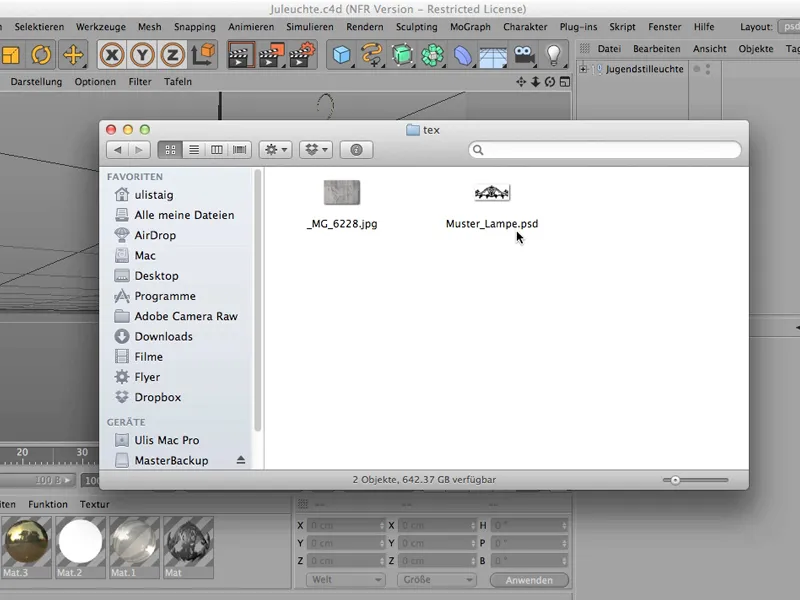
On erittäin tärkeää tehdä näin - tällä tavalla olet tallentanut kaiken, mahdollisesti myös valaistustiedot, jotka sitten löytyvät GI-kansiosta. Ne kaikki pakattaisiin tähän suureen "Juleuchte" -kansioon.
Inkrementaalinen tallennus
Toinen tapa tallentaa - ja tämä on oikeastaan aika siisti juttu -, on ns. inkrementaalinen tallennus. Olette varmasti jo nähneet sen: Tiedosto>Inkrementaalinen tallennus. Voin vain tehdä sen - klikkaan sitä, eikä tapahdu mitään sen kummempaa.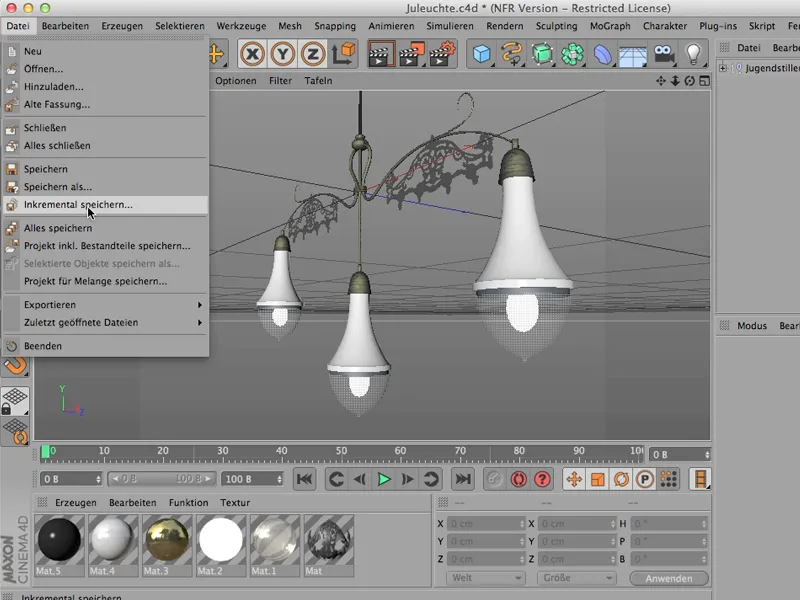
Joten, nyt voin tehdä mitä tahansa tiedostollani - voin kääntää sitä, avata sen, piilottaa tämän aiheellisen krumeluurin tästä.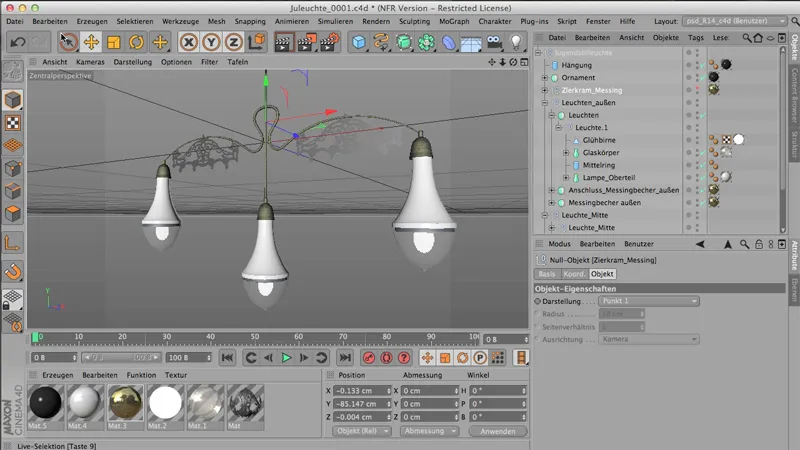
Joten, nyt tallennan jälleen inkrementaalisesti: Tiedosto>Inkrementaalinen tallennus. Ja joka kerta, kun teen sen, tiedostoni tallennetaan aivan uutena, ja joka kerta tähän 4-numeroiseen lukuun 0001 lisätään toinen numero: 0002. Ja sitten tulee 3 ja sitten 4 jne.
Ja tämä on suuri etu monimutkaisten tiedostojen tapauksessa, joita rakennatte (tai monimutkaisia kohtauksia), voitte aina seurata tietä, miten sen teitte alun perin.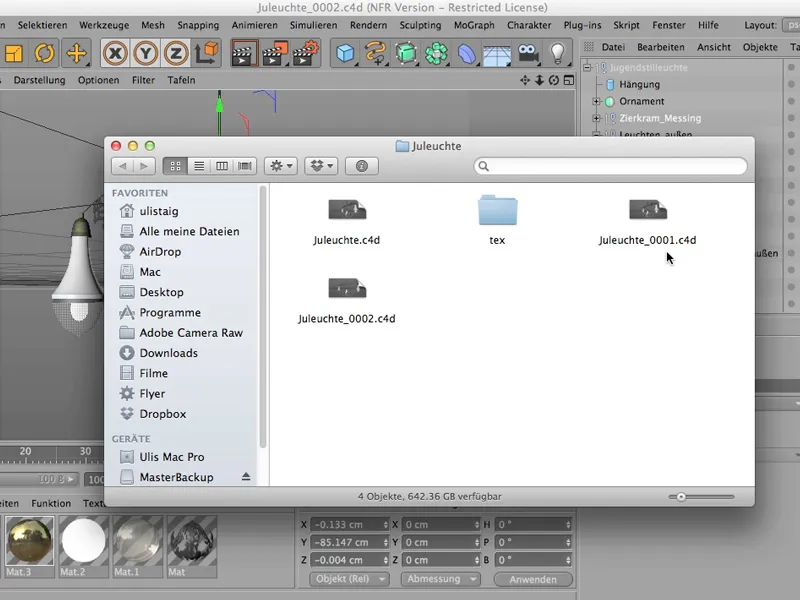
Tämä on nimittäin melko yleistä Cinema:ssa - rakennetaan ja tehdään ja jossain vaiheessa se näyttää todella upealta, mutta valitettavasti et enää muista, miten se tehtiin, et voi myöskään välttämättä jäljittää välivaiheita. Siksi tämä inkrementaalinen tallennus on hyväksi.
Aina kun sanot: Nyt haluan tallentaa - tämä on yksi niistä paikoista, joita ehkä haluatte tallentaa, eikä se korvaa olemassa olevaa tiedostoa, vaan asettaa sen omaksi tiedostokseen tähän.
On mahdollisesti tärkeää tietää, että Cinema 4D on ohjelma, joka selviää hyvin vähällä muistilla, joka tulee automaattisesti toimeen, koska täällä meillä on loppujen lopuksi komponentteja, jotka koostuvat vain vektoreista. Jos haluatte tietää tämän, voitte tarkistaa sen täältä - Objektit kautta meillä on projekti- tai myös Objektin tiedot. Klikkaan siihen, katson sen.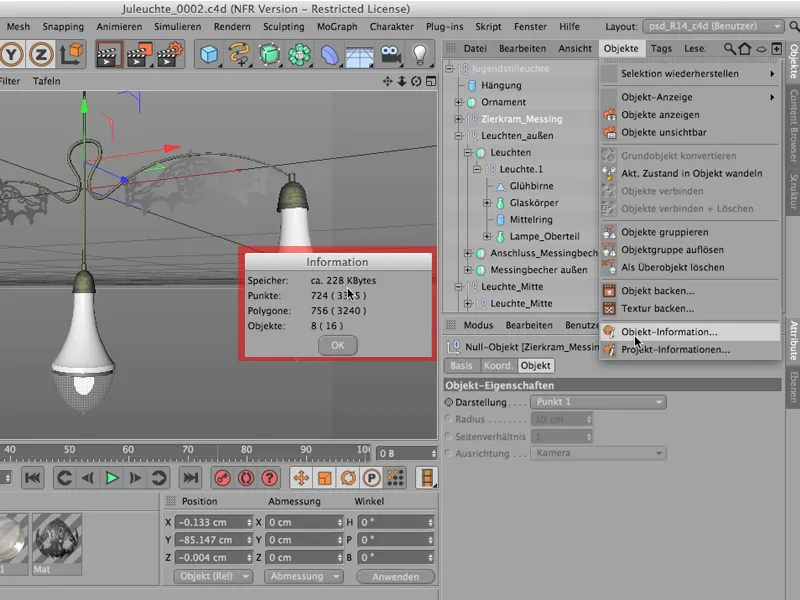
Ja kokonaismäärä on 228 KB tälle lampulle, joka kuitenkin on jo valmiiksi muotoiltu. Voitte myös nähdä, kuinka monta polygonia tuossa jutussa on mukana.
Sulkeita monikulmioita on merkitty sulkeilla, kun ne eivät vielä ole varsinaisia polygoneja, vaan ovat peräisin näistä NURBS-kohteista. Jos ne ovat peräisin näistä NURBS-kohteista,, se on vielä merkitty sulkeisiin. Lampe_Oberteil on esimerkiksi Lathe-NURBS. Jos muutatte ne nyt oikeiksi polygoneiksi painamalla näppäintä C, tässä ei enää olisi sulkeita vaan vain luku 3240 polygoneja. 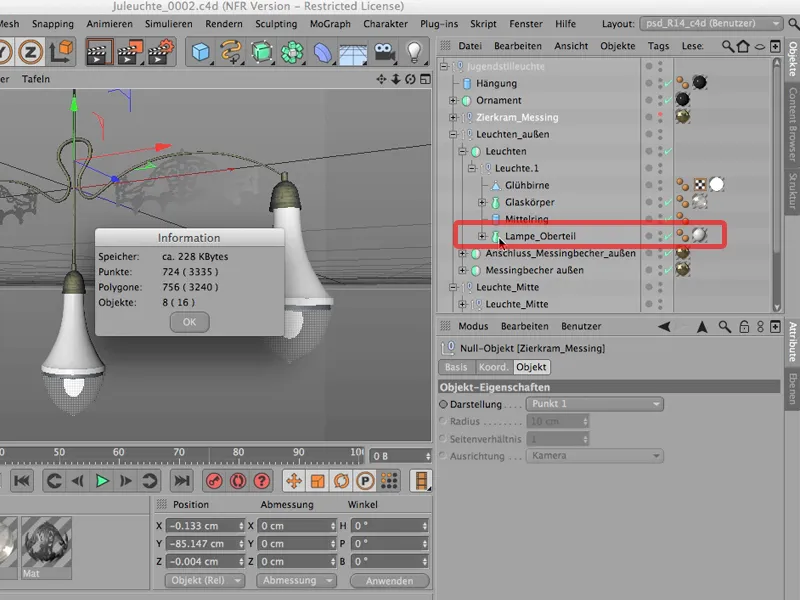
Vain sivuhuomautuksena, jotta näkisitte, että kyseessä ovat melko pieniä tiedostoja, joiden kanssa työskentelette, eikä tämä tallentaminen, erityisesti inkrementaalinen tallentaminen, vie paljon muistia.
Vienti
Toisinaan haluaa viedä tiedoston, joka luodaan parhaillaan CINEMA:ssa, muokattavaksi toisessa ohjelmassa. Esimerkiksi mieleen tulee Poser, mieleen tulee Photoshop. Mieleen tulee toki paljon muutakin päin vastoin, kun ensin on renderöity, sitä jatketaan Photoshopissa, AfterEffectsissa tai missä tahansa muualla. Mutta puhun nyt alkuperäisestä 3D-tiedostosta, joka halutaan siirtää toiseen ohjelmaan. Joten ei renderöity.
Tätä varten on tavallisia vientitoimintoja. Menemme tänne Tiedosto> Vientiin - meillä on kaksi vaihtoehtoa täällä. Toinen on 3D Studio, eli .3ds. Toinen - formaatti .obj. Suosittelen teitä valitsemaan aina 3D Studion, koska se on selvästi tiiviimpi formaatti.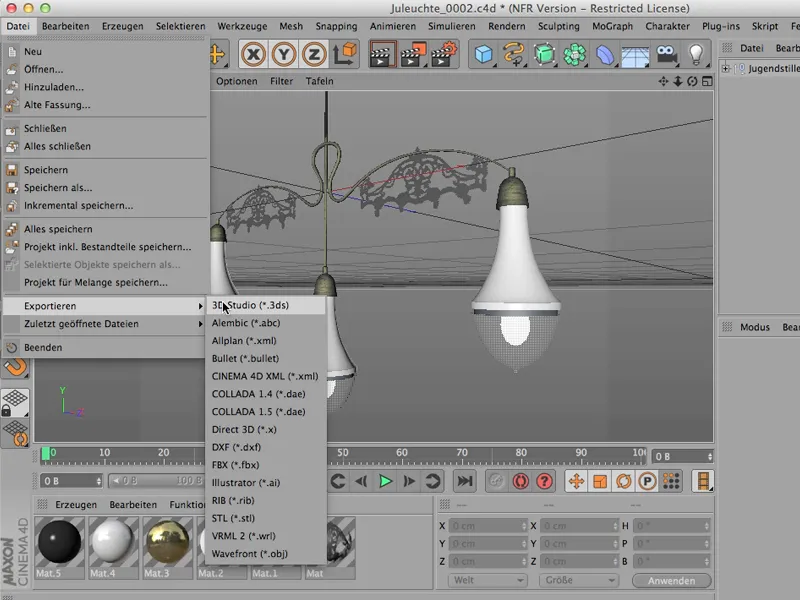
Tämä tarkoittaa, että tiedosto on täsmälleen sama, mutta tulos vie vähemmän muistia. Siksi .3ds on aina ensisijaisesti valintani tämän vanhan Wavefront-formaatin sijasta.
Kuitenkin tämä toimii vain, jos kaikki viedyt kohteet ovat puhtaita polygoneja. Ja tässä tässä osassa minulla on jo hieman epäilyksiä. Tämä ei näytä minusta polygonikohteelta, varmasti se on materiaali, joka on määritetty Alfa-kanavan kautta.
Emme vie materiaaleja kuitenkaan mukanamme, kyse on vain geometriasta. Mutta silti meidän on katsottava - ja huomaamme: Täällä on parametrinen perusobjekti, mallinnusobjekti, nollaobjekti, vielä yksi, sitten runsaasti NURBS-kohteita. Se ei ole millään tavalla jotain, jonka .3ds hyväksyisi, joten joko unohdamme sen kokonaan tai meidän on ensin muunnettava kaikki kohteet polygonikohteiksi, mikä on paljon työtä. 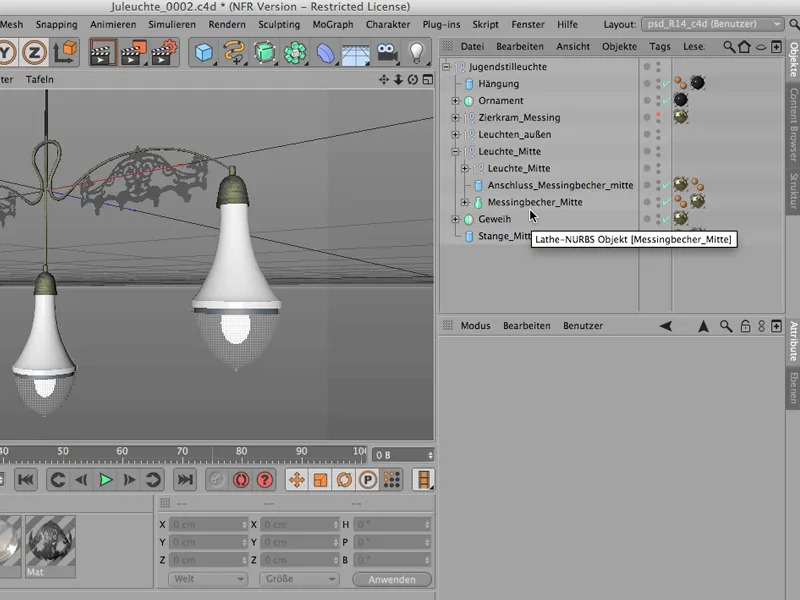
Objekt für Melange speichern
Säästääksemme tätä työtä, voimme toteuttaa toisen menetelmän kohteen viemisessä, jotta voitaisiin sijainnille asettaa koko tällainen kohtaus esimerkiksi Photoshopissa 3D-kohteeksi, ja tämä onnistuu helposti Tiedosto> Projekt für Melange speichern -kohdasta. Tämän avulla voimme ikään kuin ostaa mahdollisuuden jatkaa Photoshopissa 3D-moodissa. 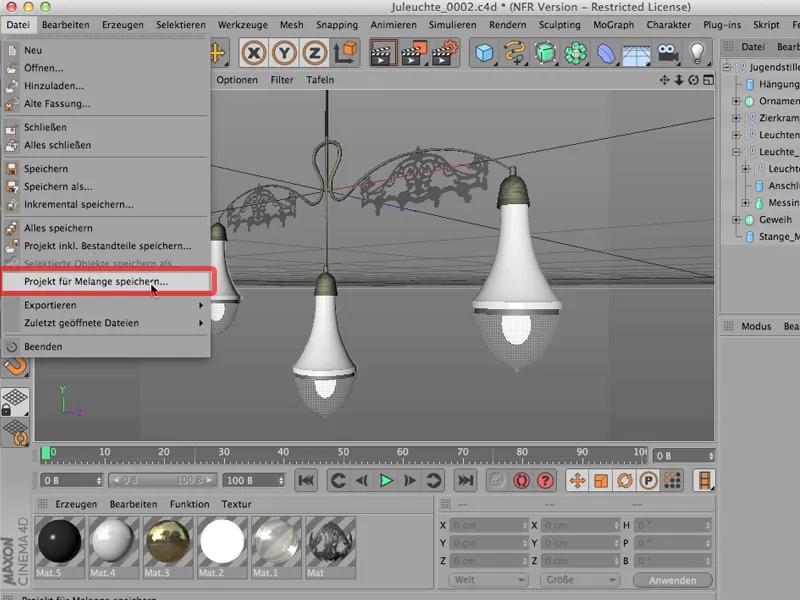
Sanoin "ostaa". Tämä johtuu siitä, että siitä maksetaan hinta, nimittäin se, että vaikka se ei näy, tiedätte, kun teette tämän, että kaikki mitä näette täällä - tämä koko rakenne - tallennetaan myös polygonikohteena.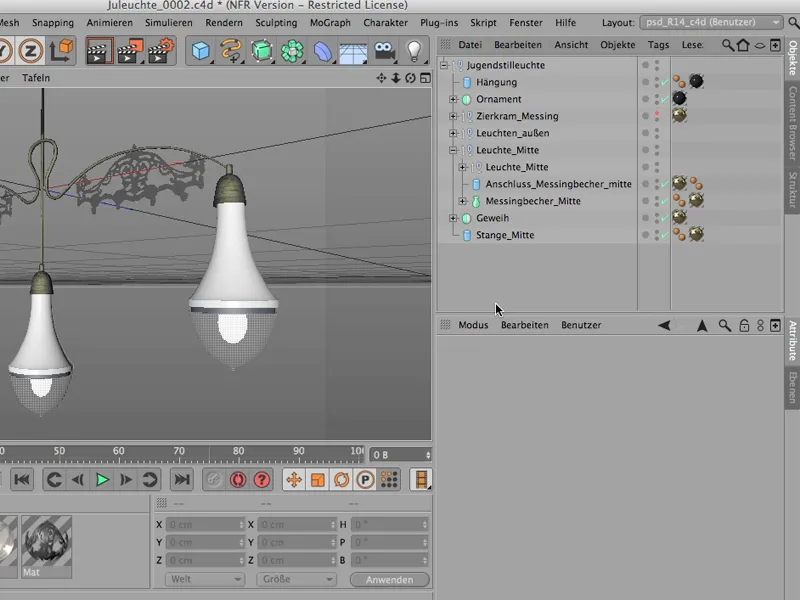
Joten tämä on tavallaan kahta kertaa, ja tämä tekee tiedostosta suhteellisen suuren. Hmm. Se on asia, jota ei oikein halua, mutta ennen kuin alan purkaa kaiken tätä ja muuttaa jokaisen näistä pienistä yksityiskohdista polygonikohteiksi, käytän ehdottomasti tätä komentoa.
Joten: Tiedosto> Projekt für Melange speichern ... kutsuttakoon tätä uudelleen "Jugendstilleuchte". Niin, ja tallennan sen yksinkertaisesti tähän "Juleuchte" kansioon, varmistan koko homman, ja siinä se. 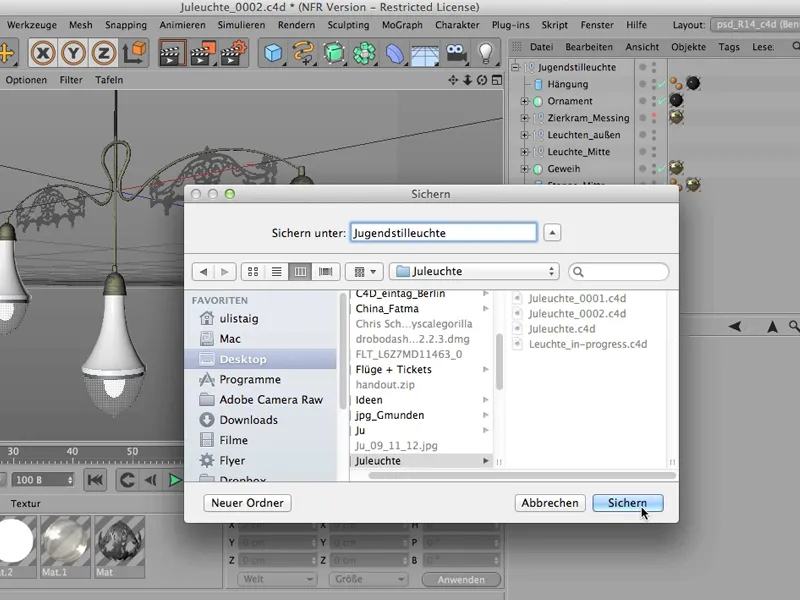
Nyt voimme sulkea tämän…
… pidän sen tietysti avoinna, siirryn nyt Photoshopiin ja näette jo 3D-työtilan, joka on tässä jo avautunut, koska olen jo testannut sitä. Mutta jos suljemme sen uudelleen, menemme Valokuviin, sitten näette mitä tapahtuu: Menen siis ensin ja sanon Tiedosto> Avaa, ...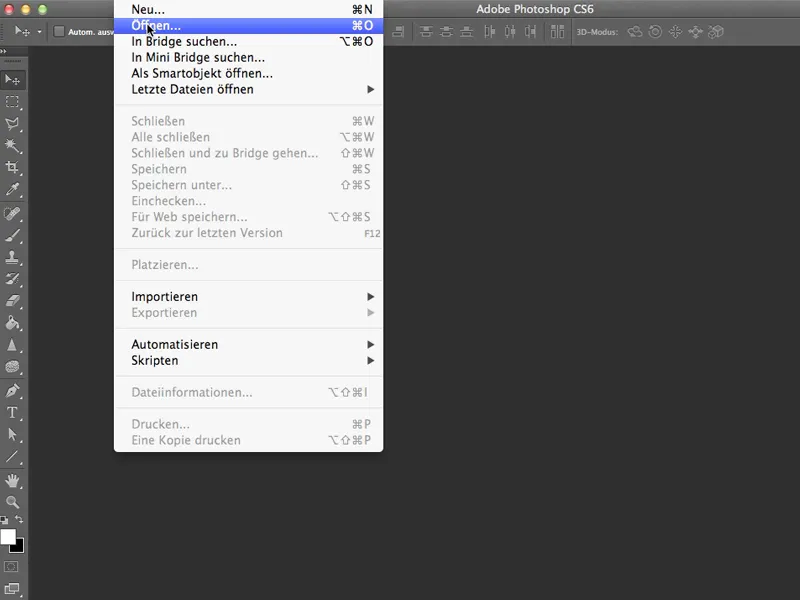
… haen nyt Jugendstilleuchten - huomaatte, se ei ole erityisen suuri, vaikka tiedostokoko on pumpattu ylös (meillä on 1,5 MB).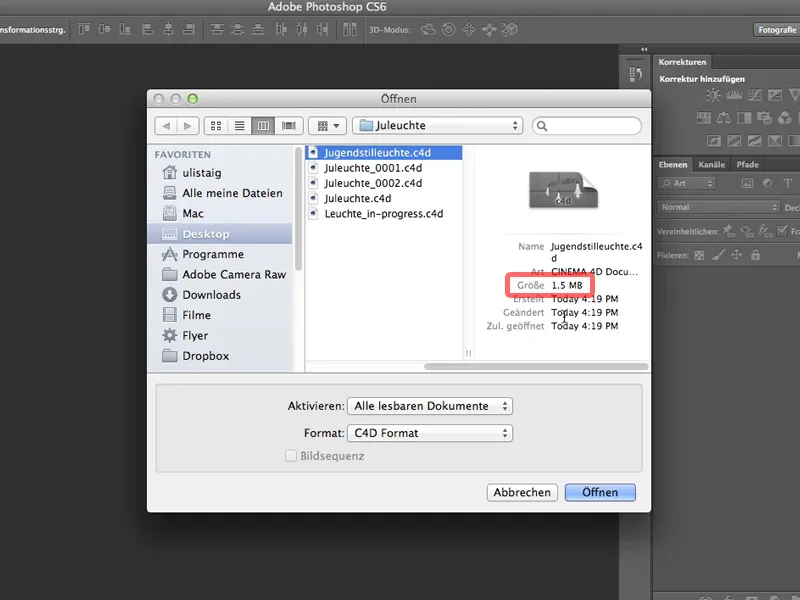
Avatakseni sen, Photoshop ensin tunnistaa "Aha, hän haluaa todella avata 3D-tiedoston. Tietenkin, siirrymme 3D-työtilaan. Sitten Photoshop huomaa, että vaikka CINEMA 4D:llä on sRGB-väritila, tässä ei ole tuettu väriprofiilia. Joten määritän koko homman AdobeRGB:ksi ja nyt napsautan tätä ja avaan tämän tiedoston. 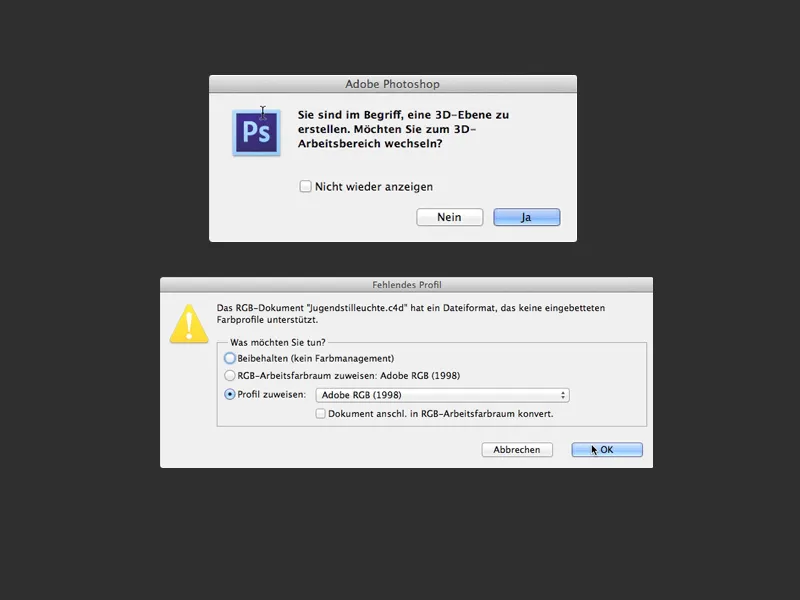
Todellakin - siinä se on. Kaikki, mitä CINEMA 4D:ssä on, on myös täällä (lukuun ottamatta materiaaleja).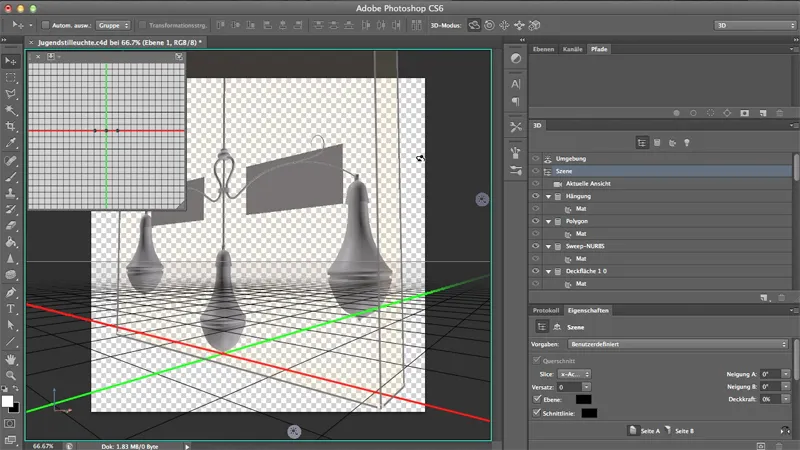
Klikkaan Ympäristöä ja katsotaan sitä - se on todellinen toimiva 3D-tiedosto, joka toimii täysin sujuvasti.
Ainoa asia, joka kuten sanottu, ei siirry, joka ei toimi suoraan, ovat valitettavasti materiaalit. Mutta minä antaisin ne täällä joka tapauksessa uudelleen. Ehkä jopa haluaisin päästä eroon näistä kahdesta.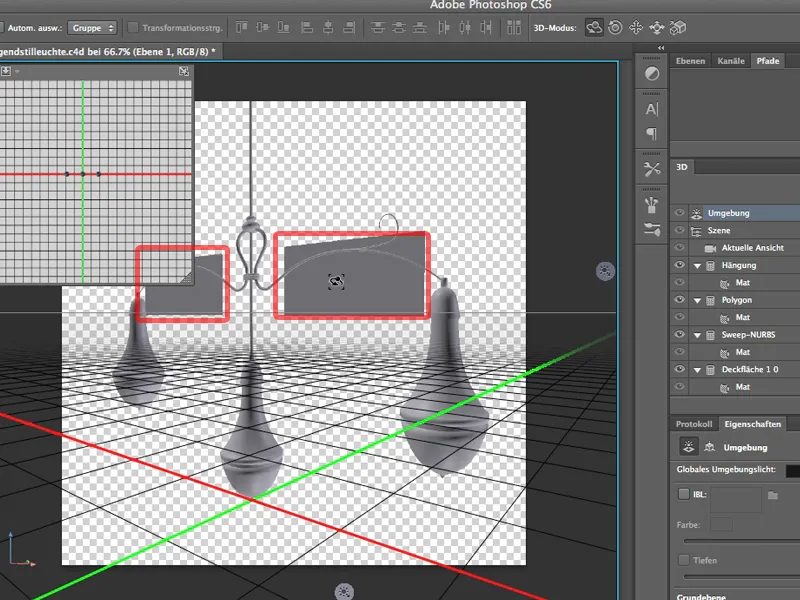
Se olisi suhteellisen vaikeaa, jos olisimme aiemmin muuttaneet kaiken CINEMA 4D:ssä Monitahoisiksi objekteiksi. Meillä olisi lukematon määrä erilaisia Monitahoisia objekteja täällä. Näin kuitenkin kaunis rakenne säilyy, jonka näimme myös CINEMAssa, ja tiedän jo nyt:
Tarvitsen vain tämän - tämä oli nimeltään "Monitaso" - klikata pois, ja siten pääsen eroon näistä vanhoista laudoista.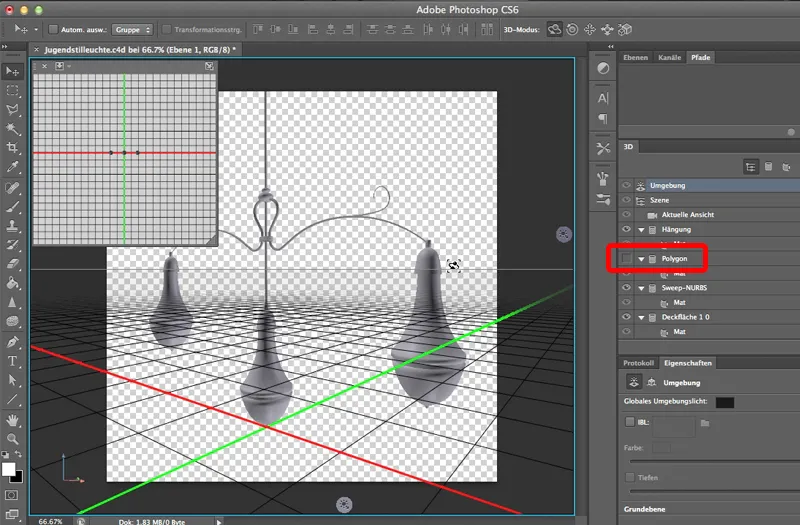
Kannattaa siis käyttää tätä Melange-periaatetta työskennellessäsi Photoshopissa, jos haluat ottaa 3D-tiedostoja mukaan.


